Jako IT profesionál je jednou z prvních věcí, které byste měli udělat při kontrole stavu GPU, otevřít Správce zařízení. Odtud chcete rozbalit sekci Display Adapters a poté klikněte pravým tlačítkem myši na svůj GPU. Z kontextové nabídky, která se zobrazí, vyberte Vlastnosti. Jakmile jste v okně Vlastnosti, přepněte se na kartu Podrobnosti. Odtud budete chtít vybrat vlastnost Hardware IDs. Získáte tak seznam ID, které můžete použít k identifikaci GPU. Pokud si nejste jisti, které ID odpovídá vašemu GPU, můžete zkusit vyhledat ID, která jsou uvedena. S trochou štěstí byste měli být schopni najít shodu. Jakmile budete znát hardwarové ID svého GPU, můžete přejít na web výrobce a stáhnout si nejnovější ovladače pro GPU. Je důležité udržovat ovladače aktuální, protože nové ovladače často obsahují vylepšení výkonu a opravy chyb. Jakmile si stáhnete a nainstalujete nejnovější ovladače, můžete přejít ke kontrole teploty GPU. Existuje několik různých způsobů, jak to udělat, ale nejjednodušší je použít softwarový nástroj, jako je HWMonitor nebo GPU-Z. Oba tyto nástroje vám poskytnou podrobnou zprávu o teplotách všech součástí vašeho počítače, včetně vašeho GPU. Pokud vidíte, že vaše GPU běží při teplotě, která je výrazně vyšší než u ostatních, je to dobré znamení, že je něco špatně. Nakonec budete chtít zkontrolovat stav paměti vašeho GPU. K tomu můžete použít nástroj jako Memtest86. To otestuje paměť vašeho GPU na chyby a může vám pomoci identifikovat případné problémy. Podle těchto kroků byste měli být schopni získat dobrou představu o stavu vašeho GPU. Pokud najdete nějaké problémy, určitě podnikněte kroky k jejich odstranění.
GPU nebo GPU je jedním z nejdůležitějších hardwaru pro počítačové systémy, pokud jde o grafiku. Jeho hlavní náplní je zpracování a renderování grafiky. Kvalita grafiky ve videohrách, filmech atd. závisí na grafické kartě. Chcete-li zobrazit a vykreslit těžkou grafiku, váš počítač potřebuje výkonnou grafickou kartu. Pokud jste hráč, víte lépe, jak důležité jsou grafické karty. Proto je důležité zachovat výkon grafické karty. Tento článek vám to ukáže Jak zkontrolovat stav GPU na počítači se systémem Windows .

Jak zkontrolovat stav GPU na počítači se systémem Windows
Existují různé metody, kterými můžete zkontrolujte stav GPU v počítači se systémem Windows . Níže jsme všechny tyto metody podrobně vysvětlili.
obrazovka aktualizace systému Windows prázdná
- Pomocí diagnostického nástroje DirectX
- Pomocí Správce zařízení
- S bezplatným softwarem pro testování GPU
- Sledováním teploty GPU
Začněme.
1] Zkontrolujte stav GPU pomocí diagnostického nástroje DirectX.
Diagnostický nástroj DirectX se používá k testování funkcí rozhraní DirectX a odstraňování problémů s hardwarem souvisejícím se zvukem a videem. Můžete jej také použít ke kontrole stavu grafické karty. Následující kroky vám s tím pomohou:
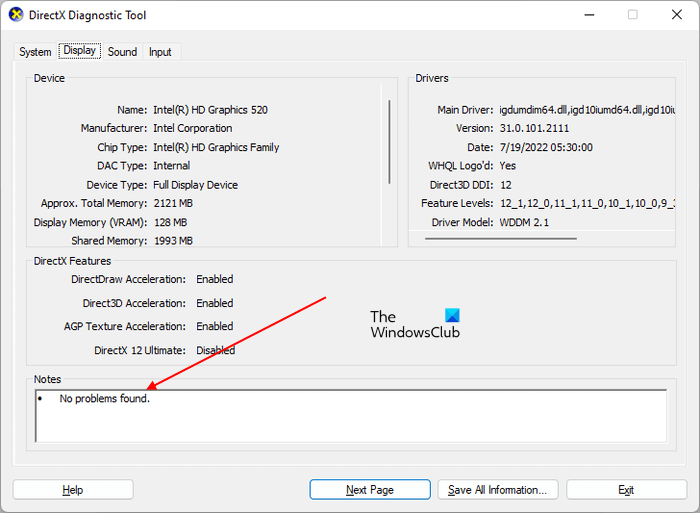
- klikněte Win + R klávesy pro spuštění běh příkazové pole.
- Typ dxdiag a klepněte na OK.
- Na obrazovce se objeví diagnostický nástroj DirectX. Vybrat Zobrazit tab
- Na této kartě uvidíte všechny informace o vašem GPU.
Pod tím Poznámky sekce, uvidíte ' Nebyly nalezeny žádné problémy Pokud nástroj nezjistí žádné problémy s vaším GPU.
2] Zkontrolujte stav GPU pomocí Správce zařízení.
Dalším způsobem, jak zjistit, zda je vaše GPU v pořádku, je použít Správce zařízení. Správce zařízení uvádí všechny ovladače nainstalované v počítači. Různý hardware vyžaduje různé ovladače, aby správně fungoval. Postupujte podle těchto pokynů:
- klikněte Vítězství + X tlačítka a vyberte správce zařízení .
- Rozšířit Video adaptéry uzel.
- Klepněte pravým tlačítkem myši na ovladač grafické karty a vyberte Charakteristika .
- Cm. Stav zařízení pod Všeobecné tab
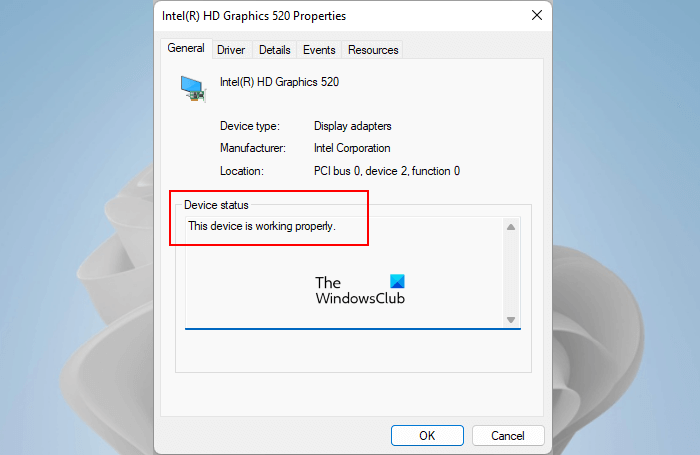
Pokud stav zařízení ukazuje „ Toto zařízení pracuje správně “, vaše grafická karta je v dobrém stavu. Pokud se zobrazí varování nebo chybová zpráva, může to znamenat problém se softwarem nebo hardwarem grafické karty. Pamatujte však, že chybová zpráva nebo varování ve Správci zařízení neznamená, že je vaše GPU poškozené nebo vadné.
přenos profilu Windows 10
Je také možné, že jeho ovladač byl poškozen. Než tedy uděláte ukvapené závěry, doporučujeme přeinstalovat ovladač grafické karty stažením nejnovější verze z webu výrobce a následnou kontrolou. Ovladač lze snadno nainstalovat dvojitým kliknutím na něj, pokud je stažen ve formátu exe. Pokud je ovladač ve formátu souboru INF, musíte jej nainstalovat pomocí Správce zařízení.
Pokud vaše grafická karta brzy zemře, také nějaké uvidíte znaky indikující, že stav vašeho GPU je mimo provoz a musíte přijmout naléhavá opatření.
Firefox problémy s Windows 10
3] Zkontrolujte stav GPU pomocí bezplatného softwaru pro srovnávání GPU.
V oblasti výpočetní techniky je test test prováděný za účelem analýzy výkonu počítačového hardwaru, jako jsou CPU a GPU. Na internetu je k dispozici mnoho bezplatných srovnávacích programů, které si můžete stáhnout a nainstalovat za účelem provádění testů výkonu CPU a GPU na vašem počítači. Tyto srovnávací programy provádějí sérii testů na cílovém hardwaru, aby změřily jeho výkon. Tento bezplatný srovnávací software můžete také použít ke kontrole stavu GPU. Furmark a InfinityBench je bezplatný srovnávací software Windows 11/10.
Připojeno : Jak podpájet GPU? Je dobré nebo špatné to udělat ?
4] Sledujte teplotu GPU
Zdravý GPU vždy splňuje požadavky uživatelů na optimální výkon. Špatný stav GPU vede ke snížení jeho výkonu. Špatný zdravotní stav může souviset s problémy se softwarem a hardwarem. Například vadné komponenty GPU, jako je chladič, ventilátory atd., vadné kabely spojující GPU s počítačem, poškozený ovladač GPU nebo jiné problémy se softwarem atd.
Chladiče a ventilátory patří mezi nejdůležitější hardwarové součásti GPU. Když na svém systému provádíte náročné grafické úlohy, zatížení GPU se zvyšuje. Tato zvýšená pracovní zátěž také zvyšuje odvod tepla. Zde přichází na řadu použití chladičů a ventilátorů. Obě tyto součásti plní svou práci a chrání váš GPU před poškozením v důsledku přehřátí.
Pokud některá z těchto součástí přestane fungovat, zaznamenáte časté pády při náročné grafické práci na vašem systému. BSOD je pokus systému Windows chránit vaše hardwarové komponenty před poškozením. Když váš počítač dosáhne stavu, kdy systém Windows již nemůže bezpečně běžet, systém se zhroutí a zobrazí se modrá obrazovka. Doporučujeme vám sledovat teplotu GPU, abyste zjistili, zda je v pořádku nebo ne. Ke sledování teploty GPU můžete použít bezplatný software.
Je normální, že se teplota GPU zvýší při náročné grafické práci nebo hraní náročných grafických her. Teplota zdravých GPU se zvýší na určitou mez a poté se ustálí. Také, pokud chladič nebo ventilátory nefungují správně, GPU upraví hodiny, aby se snížilo teplo. Pokud je stav vašeho GPU mimo provoz, teplota se bude nadále zvyšovat, což nakonec způsobí zhroucení systému.
Připojeno : Jak přetaktovat GPU? Je bezpečné to udělat? ?
Několik tipů pro udržení dobrého GPU
GPU je důležitou součástí hardwaru ve vašem počítači, zejména pro ty, kteří hrají graficky náročné hry a používají graficky náročný software, jako je Adobe Photoshop. Proto je nutné ji dlouhodobě udržovat zdravou. Existuje několik tipů, které byste měli dodržovat, pokud potřebujete delší životnost grafické karty.
- Pravidelně čistěte grafickou kartu. Čištění je nutné k odstranění prachu, který se nahromadil na vašem GPU. Prach působí jako tepelný izolant a blokuje chladič. Z tohoto důvodu není teplota správně regulována. Pokud nevíte, jak vyčistit GPU, měli byste vyhledat odbornou pomoc.
- Nesprávné nastavení GPU také snižuje jeho výkon. Pokud jste zablokovali limit ventilátoru nebo přetaktovali grafickou kartu, ovlivní to výkon vašeho GPU. Přetaktování GPU může vést k lepšímu výkonu, ale neměli byste GPU často přetaktovat.
Připojeno Otázka: Jaký je rozdíl mezi grafickými kartami DDR3, DDR4 a DDR5?
Co způsobuje poruchu GPU?
Existuje několik důvodů pro selhání grafické karty. Hlavním důvodem je prach. Pokud se na vaši grafickou kartu hodně práší, překáží to chodu jejích součástí a funguje také jako bariéra chladiče. To má za následek nadměrné generování tepla s následkem selhání GPU.
Dalším důvodem jsou vadné komponenty. Pokud je hardwarová součást GPU poškozena, ovlivní to její výkon a zkrátí její životnost. Na životnost má vliv i časté přetaktování nebo dlouhodobé udržování GPU v přetaktovaném stavu. Časté přepětí může navíc poškodit grafickou kartu.
sihost exe tvrdá chyba
Dá se GPU opravit?
GPU lze opravit nebo ne, záleží na poškození, které je na něm způsobeno. Ve většině případů lze grafickou kartu opravit. Pokud je některá z jejích součástí poškozena, technik ji vymění. Měli byste si přečíst, na co se vztahuje vaše záruka na GPU, abyste věděli, na jaké typy poškození se záruka vztahuje.
Snad to pomůže.
Přečtěte si více : Jak zjistit, kterou grafickou kartu máte ve Windows.















